Sony A7M3 (韌體) 更新至 2.10 版 (教學)
我的Sony A7M3購買至今已經好幾個月了,也沒發覺有何異常….
今天在網路上看到:將Sony A7M3 (韌體) 更新至 2.10 版,可以改善解決某種第三方記憶卡造成的問題,Sony 相機無法辨識此種記憶卡
在極少數情況下,將 RAW 資料寫入已使用過數次的 SD 卡中時,相機可能會停止運作….
既然是這樣,那就拿我的Sony A7M3 來看一下(韌體版本)
哈哈!我的Sony A7M3購買至今都沒更新過韌體,所以目前韌體版本是:v1.01(原購買版本)

那就到官方網站下載 ILCE-7M3 系統軟體 (韌體) 更新 2.10 版 (Windows)
ILCE-7M3 系統軟體 (韌體) 網址:
https://www.sony.com.tw/zh/electronics/support/e-mount-body-ilce-7-series/ilce-7m3/downloads/00015678
那ILCE-7M3 系統軟體 (韌體) 更新 2.10 版,最新更新提供之優勢及改良如下:
改善以下情況:
在極少數情況下,將 RAW 資料寫入已使用過數次的 SD 卡中時,相機可能會停止運作
註:
因此可能造成用來管理影像的檔案發生異常,相機無法顯示影像。
除了發生中斷時寫入的資料之外,記憶卡沒有其他影像資料會毀損或遭到刪除。
解決某種第三方記憶卡造成的問題,Sony 相機無法辨識此種記憶卡
改善相機整體穩定性
舊版優勢及改良
在本更新中也包括下列優勢及改良
v2.00 (10-10-2018)
「SEL400F28GM」和「SEL24F14GM」的支援
最佳化光學影像穩定性能,並新增鏡頭的新影像穩定模式 (模式 3) (僅限「SEL400F28GM」)。
新增 Function Ring(Lens) (功能環 (鏡頭)) 至選單。
註:若為 SEL400F28GM 鏡頭,除了 Power Focus (電動對焦) 外,將 APS-C S35 / Full Frame Sel. (全片幅選項)設定指派給功能環。
新增 [Aperture Drive in AF (AF 光圈驅動)] 至選單。
*使用鏡頭「SEL400F28GM」或「SEL24F14GM」,選擇 [Silent priority (靜音先決)] 時,將會降低光圈驅動發出的聲音。在需要盡量壓低相機噪音的拍攝情況下,
此功能相當實用。請注意,選擇 [Silent priority (靜音先決)] 時,自動對焦速度可能會變慢。
新功能:
[AF Track Sens (自動對焦追蹤感應器)] 可指派給自訂按鍵。
搭配 LA-EA3 轉接環使用時,支援所有的對焦區域。
註:新增的對焦區域選項:「區域」、「擴充彈性定點」及「鎖定自動對焦」。
將 [檔案格式] 設為 [RAW] 或 [RAW 及 JPEG] 以及將 [RAW 檔案類型] 設為 [未壓縮] 時,可在進行靜音拍攝時使用包圍式拍攝。
其他改善:
相機性能和整體穩定性的改善。
RAW 相片的漸層重現效果更佳。
註:需更新 Imaging Edge 軟體,才能享受 RAW 處理的改良成果。
在光源閃爍的環境用閃光燈拍攝時,曝光穩定性獲得改善。
以群組的方式管理連拍影像的功能已改善。
關於更新後的功能使用方法,請參閱說明指南。
Sony A7M3 (韌體) 更新至 2.10 版 (教學)步驟如下:
檢查系統軟體版本
依以下說明檢查系統軟體版本。若系統軟體版本為 Ver.2.10,則不需要更新。
- 在相機上選擇選單 > 設定子頁面 [7] > 版本。
- 系統軟體版本顯示如下圖。
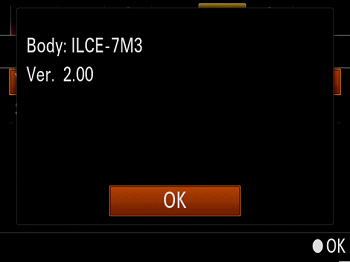
系統需求
作業系統
最新版系統軟體更新相容於最常用的 Microsoft Windows 版本:
- Windows® 10
- Windows® 8.1
- Windows® 7 SP1
電腦硬體
最新版系統軟體更新相容於下列硬體:
- 硬碟空間:500 MB 以上
- RAM:512 MB 以上
注意:請先關閉所有其他應用軟體再更新系統軟體。 - 相機電源
- 充滿電的充電電池組 NP-FZ100。註:僅限在電池電力為
 (三格) 以上時執行更新。我們建議您使用充滿電的電池。更新系統軟體前,請拆下垂直握把。
(三格) 以上時執行更新。我們建議您使用充滿電的電池。更新系統軟體前,請拆下垂直握把。
- 充滿電的充電電池組 NP-FZ100。註:僅限在電池電力為
- 相機隨附 USB 纜線注意:使用任何其他 USB 纜線不保證更新功能。
下載與安裝
重要通知
- 使用充滿電的充電電池組 NP-FZ100。
- 請勿在更新期間取出電池;因為突然失去電源可能會導致相機無法運作。
- 請先取出相機中的記憶卡,然後再開始更新程序。
- 防止您的電腦進入睡眠模式。
- 請勿連接相機至除您電腦以外的其他任何裝置。
如何下載更新程式:
-
- 請確定您以含有管理權限的使用者身份登入。
- 閱讀免責條款後按一下 [下載]。
- 將開始下載 [Update_ILCE7M3V210.exe] 檔案。
- 儲存檔案至您電腦的桌面 (建議)。
-
- Windows 8.1/10 使用者注意事項:
-
- 在 Internet Explorer 標準設定下,更新檔案將儲存至您的 [下載] 資料夾中。按一下開始畫面中的桌面磚,然後在 [下載] 資料夾中使用檔案總管尋找下載檔案。
步驟 1:啟動更新程式
- 關閉目前在您電腦上執行的所有程式。
- 按兩下您下載的 [Update_ILCE7M3V210.exe] 檔案。請勿連接相機至電腦。
- 系統軟體更新程式啟動。
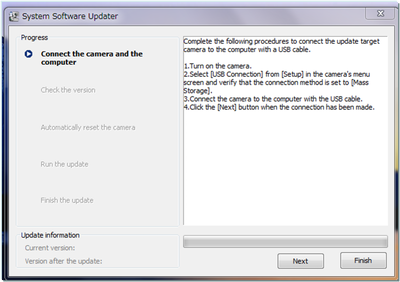
- 開啟相機電源。
- 依照系統軟體更新程式中的說明,在相機上選擇選單 > 設定子頁面 [4] > USB 連線及檢查是否已選擇大量儲存裝置。
若選擇大量儲存裝置以外的模式,請選擇大量儲存裝置。
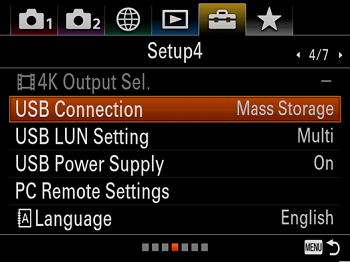
- 使用隨附 USB 纜線連接相機至電腦。「USB 模式」出現在相機的 LCD 螢幕上。
註:若電腦找不到裝置,將在電腦畫面上顯示「找不到適用此更新的相機」訊息。請嘗試使用下列方式:- 拔除 USB 纜線,然後重新連接。
- 若電腦含有多個 USB 端子,請嘗試使用其他端子。
有時使用 USB 纜線連接相機至電腦時,可能會顯示提示您重新啟動電腦的訊息。在此情況下,請取出相機的電池組,重新啟動電腦並依「2.啟動系統軟體更新程式」的說明執行。
- 檢查相機的 LCD 螢幕,然後按一下 [下一步]。目前版本號碼及更新版本號碼皆出現在螢幕的左下方。確認目前軟體版本為「Ver.2.00 或更早」後,按一下 [下一步]。若目前系統軟體版本為 2.10 或更高,則不需要更新。在此情況下,請中斷電腦與相機連接,然後按一下 [完成]。將相機關機,取出電池組,重新插入電池並將相機重新開機。
需要更新
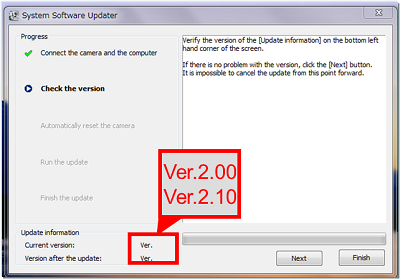
不需要更新
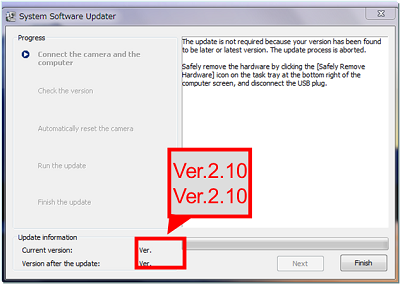
- 按一下 [下一步]。出現下列畫面。
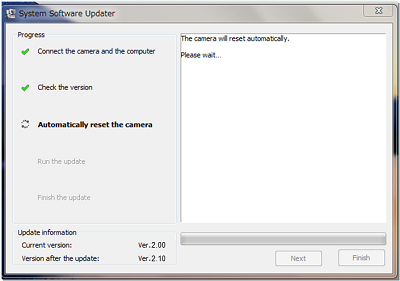
- 自動重設後,將顯示下列畫面。
在更新過程期間將出現進度列 (約 5 分鐘)。
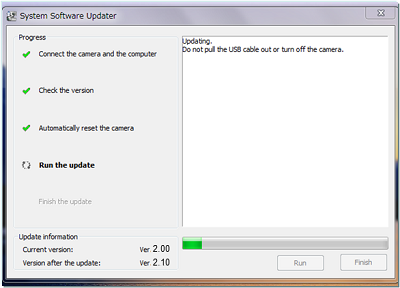
註:切勿在更新時關閉相機或拔除 USB 纜線。 - 完成更新後,裝置將自動重新啟動。請確定裝置已開啟並等候至 LCD 螢幕啟動。LCD 螢幕出現並拔除 USB 纜線後,按一下 [完成]。
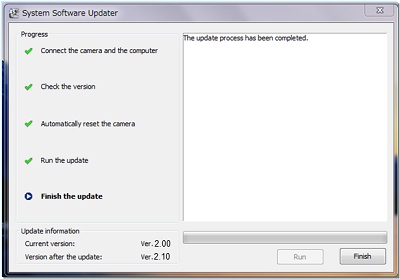
重新啟動後,有時會顯示資料復原警告。此為正常現象。請等候至此警告消失。
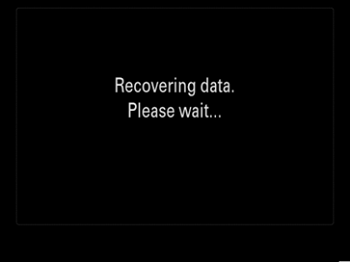
步驟 2:請確認您裝置的系統軟體版本為 Ver.2.10。
- 在相機上選擇選單 > 設定子頁面 [7] > 版本
- 系統軟體版本顯示如下圖。
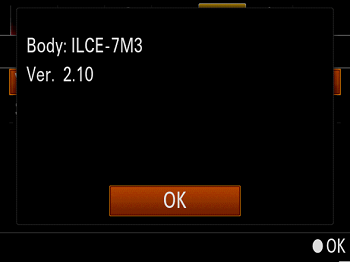
問答集
更新未完成且相機
螢幕保持未亮起狀態超過 15 分鐘時,請依下列步驟進行故障排除:
- 從電腦拔下 USB 纜線。
- 取出電池並從相機拔除 AC 變壓器,將相機靜置數分鐘,然後再重新裝入電池握接回 AC 變壓器。
- 重新啟動電腦。
- 開啟相機並重新執行安裝程序。







